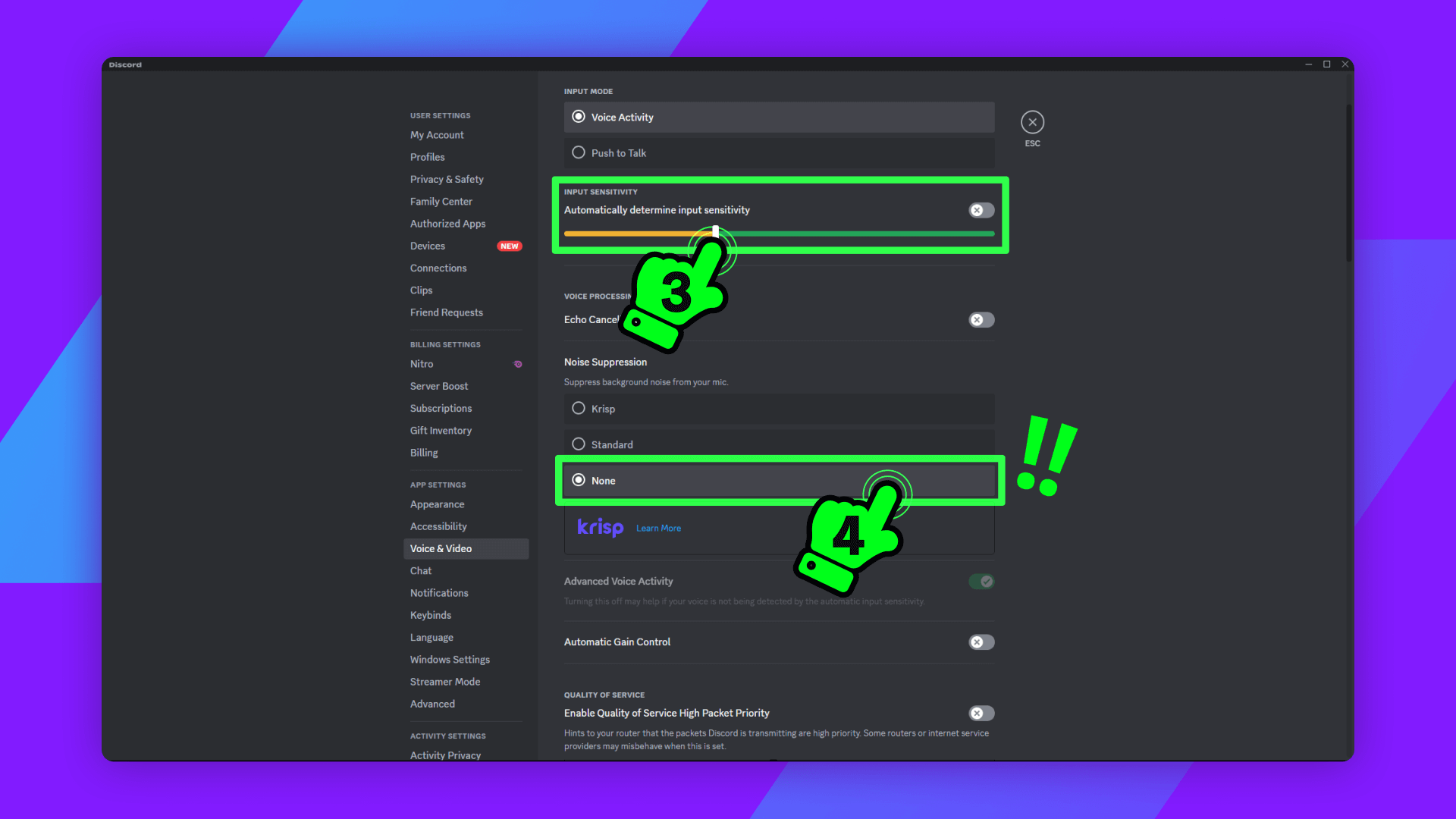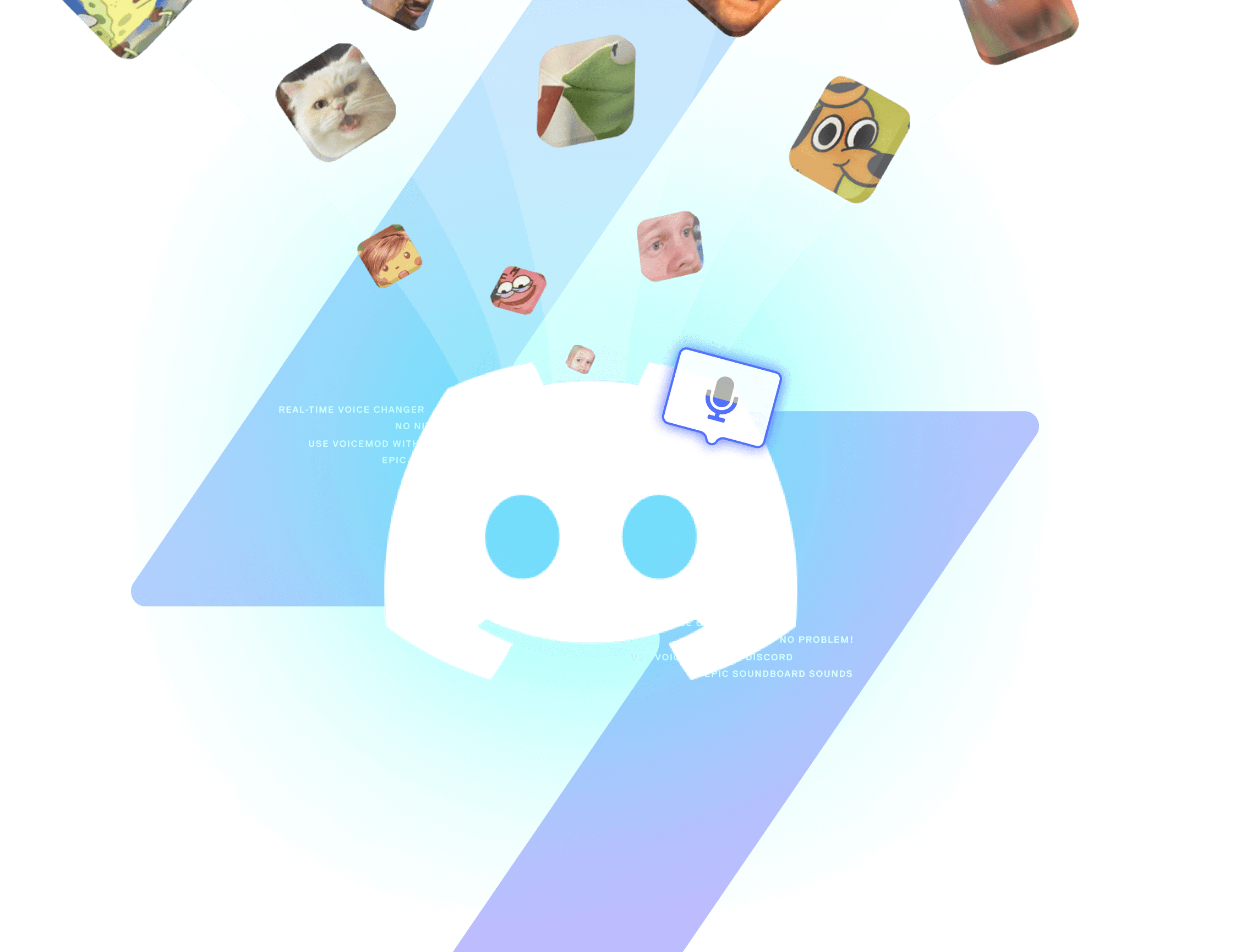Jetzt werden deine Discord-Chats deutlich besser. Ändere deine Stimme in Echtzeit, während du spielst, streamst oder einfach nur abhängst. Kein Lag. Kein Quatsch.
Einrichtung des Voicemod-Voice Changers mit Discord
Die Einrichtung ist ganz einfach – sieh dir das Video-Tutorial an.
Ändere deine Stimme. Verwandle dich in jemand anderes.
Ändere deine Stimme so unkompliziert wie deine Skins im Spiel. Erstelle eine Sammlung von eigenen Stimmen und wechsle sie, wann immer du möchtest. Kein Lag. Keine Grenzen.
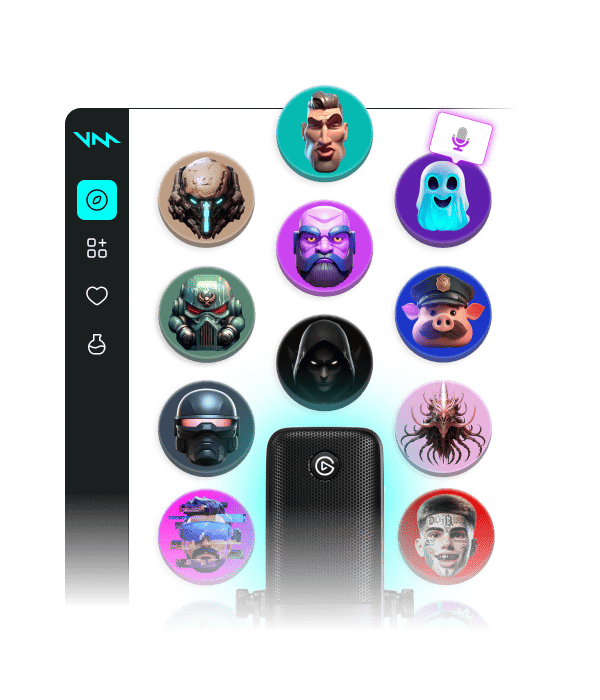
Dominiere mit Sound-Memes den Chat
Deine Chats im Spiel werden jetzt noch besser. Zeige deine besten Reaktionen im Stream. Unterhalte dich mit deinem Team. Anpassung ohne Grenzen – lade problemlos alle erdenklichen Sounds!
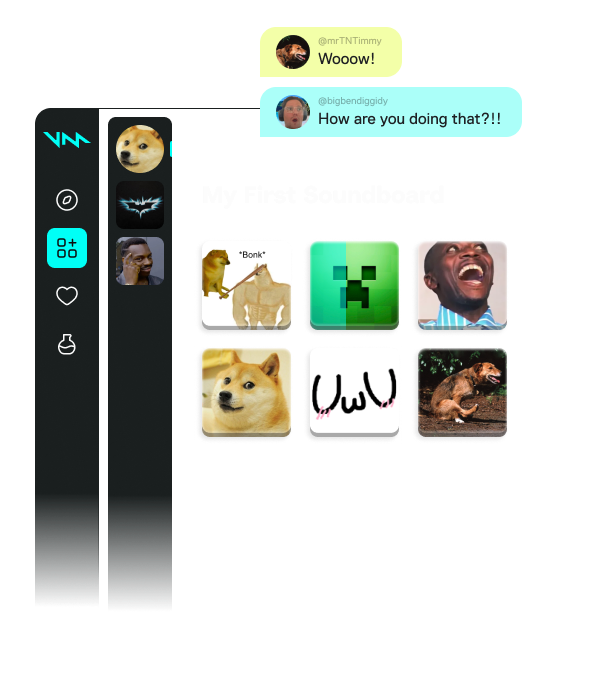
Lass dir mit der Community keinen Trend entgehen.
Wenn ein Sound-Meme existiert, dann haben wir es. Durchsuche unsere riesige Community-Sound-Bibliothek und lass dir keinen Trend entgehen. Finde deine Favoriten und füge sie im Handumdrehen mit nur einem Klick hinzu. Keine Uploads, kein Stress.
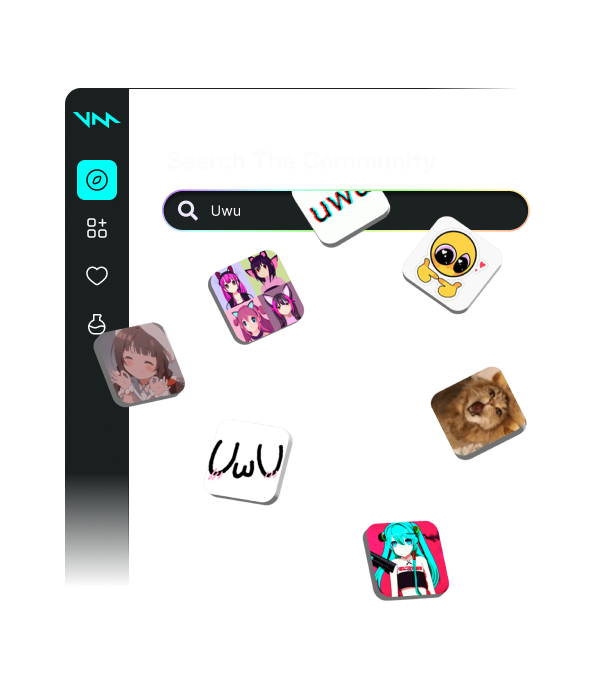
Sieh dir unseren Discord-Bot an!
Unser Bot optimiert deinen Server mit:
- Sound-Wiedergabe in Sprach-und Textkanälen.
- Community-Suche: Hunderttausende von Sounds sofort verfügbar.
- Zufalls-Sounds aus unserer gesamten Bibliothek – unberechenbar und lustig!
- Reagiere auf Freunde und Gegner und spiele ihnen Streiche.
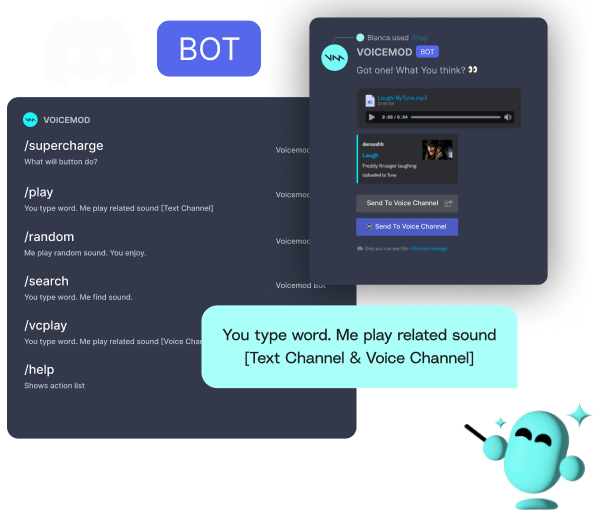
Funktioniert überall dort, wo du online chattest.
Verbessern Sie den Sound mit Ihren Freunden, egal wo Sie chatten. Ob bei intensiven Rollenspielen im Spiel, beim Streaming für Ihr Publikum oder einfach so.
So verwendet man Voicemod mit Discord
Damit Voicemod und Discord gut miteinander auskommen, musst du ein paar einfache Einrichtungsschritte befolgen:
-
Lade Voicemod herunter und installiere es.
Das ist der einfachste Schritt – hole dir einfach unser Installationsprogramm und befolge die Anleitung.
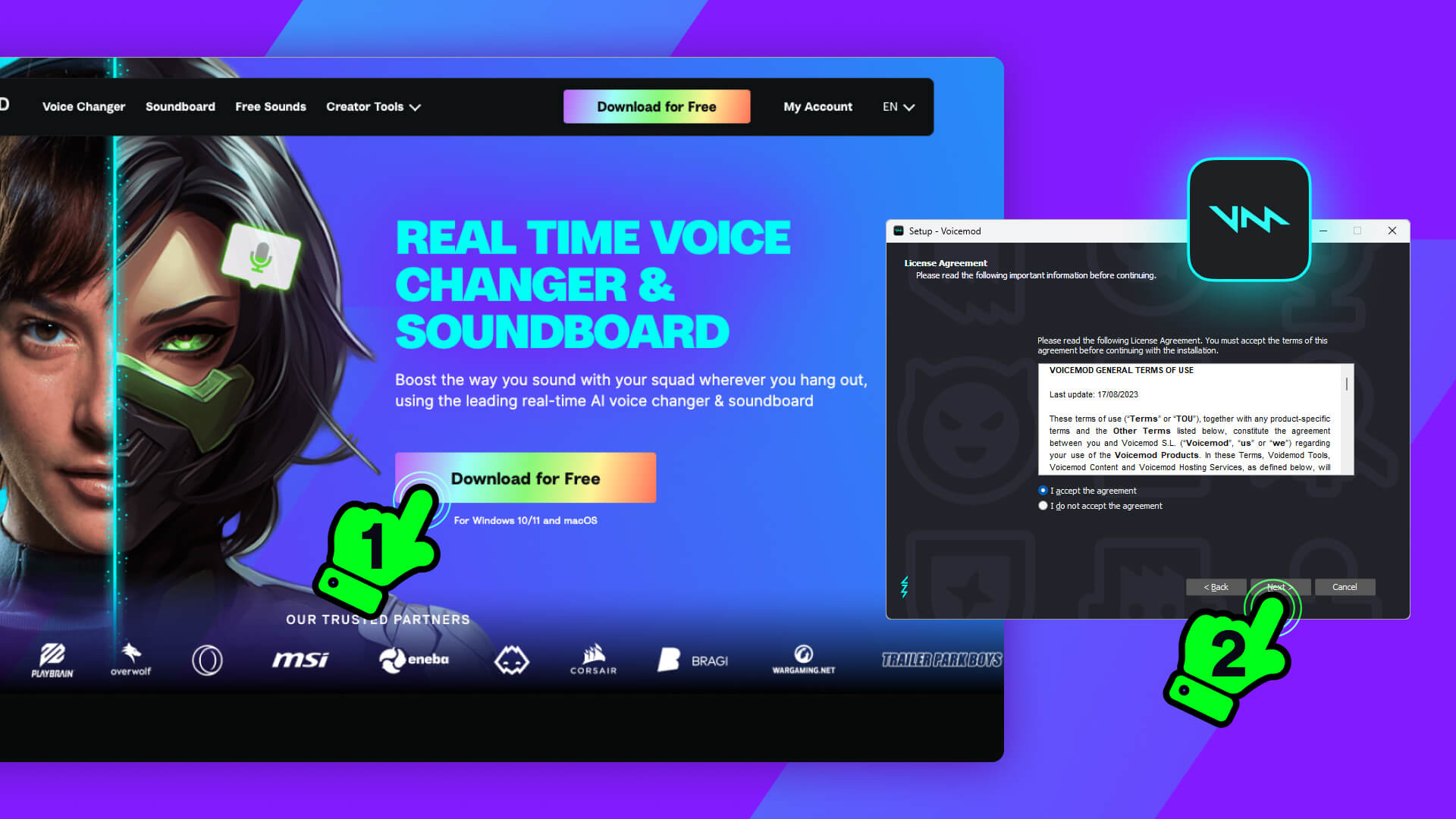
-
Stecke dein Mikro ein.
Das ist wichtig! Vergewissere dich, dass dein Mikro und Headset eingesteckt sind und funktionieren.
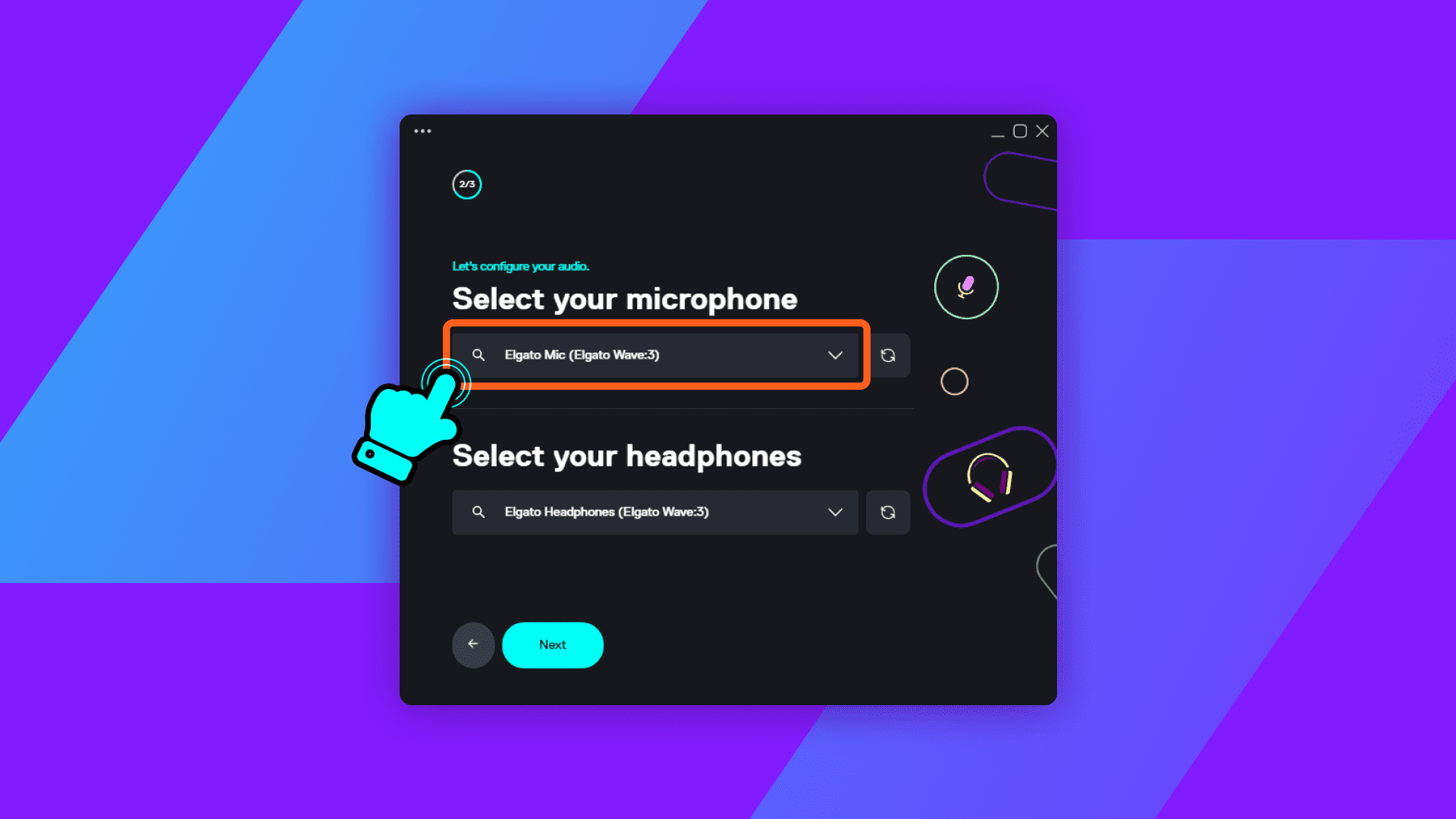
-
Öffne Discord.
Wähle “Einstellungen” (das kleine Zahnrad-Symbol unten links) und anschließend “Sprach- und Videoeinstellungen”. Wähle nun unter “Audioeingang” und “Ausgabegerät” die Option “Virtuelles Voicemod-Mikrofon”.
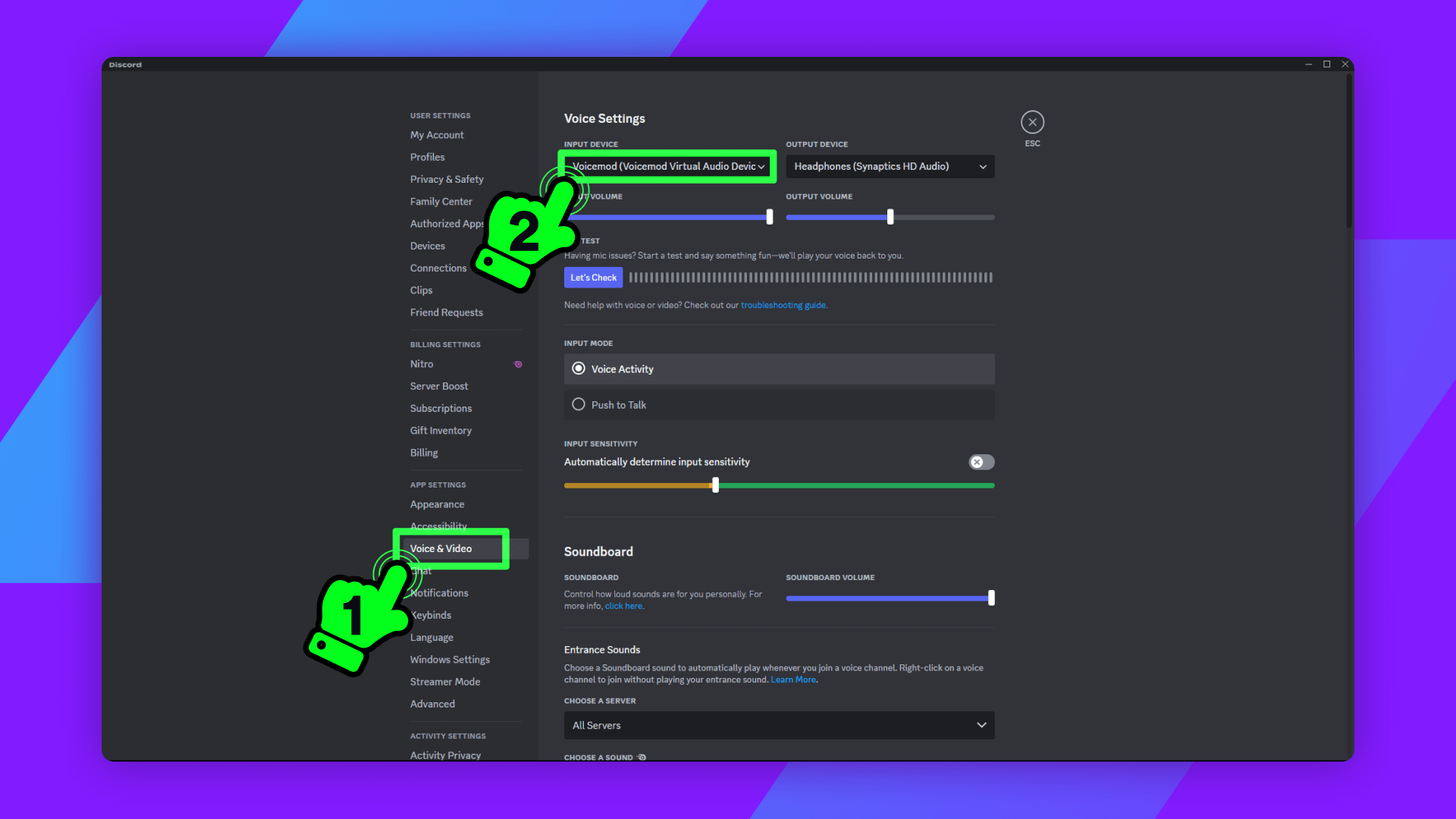
-
Wichtig! Deaktiviere Verbesserungen.
Setze “Geräuschunterdrückung” auf “Aus” und deaktiviere “Eingangsempfindlichkeit automatisch bestimmen”.Schon fertig!